升级win10不能调节屏幕亮度的解决方案 升级win10为什么不能调节屏幕亮度
更新时间:2023-03-05 10:08:48作者:yang
电脑升级至win10系统总碰到大大小小的问题,例如不能调节屏幕亮度,这是为什么?这其实是驱动不合适导致的,遇到此故障我们可以通过更新驱动程序解决,下面就来介绍一下具体解决方法,供大家参考。
这个问题一般都是驱动导致的右键单击此电脑选择属性。
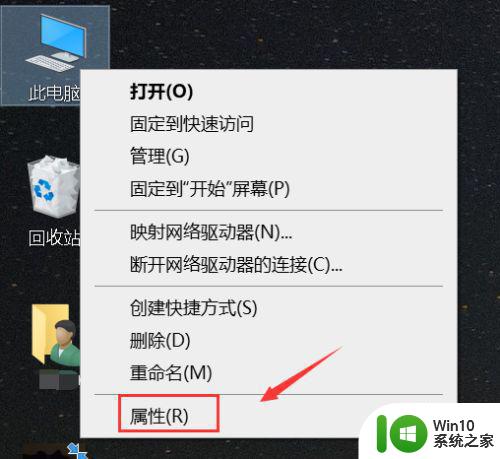
2、属性界面点击设备管理器。
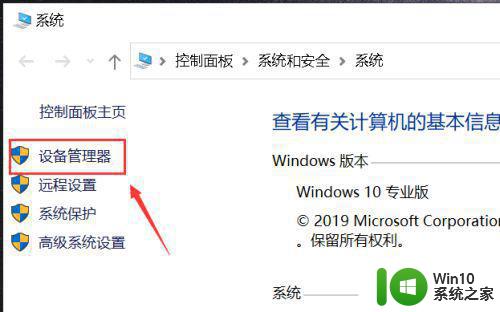
3、设备管理器点击展开设备监视器。
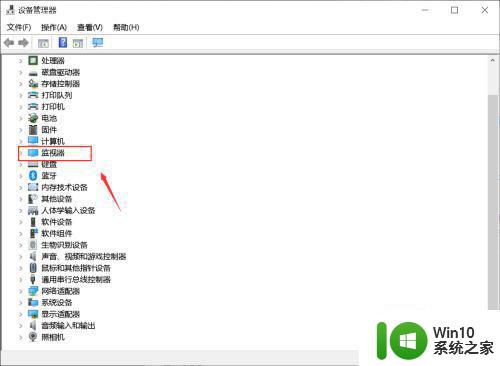
4、右键单击通用管理设备,选择更新驱动程序。
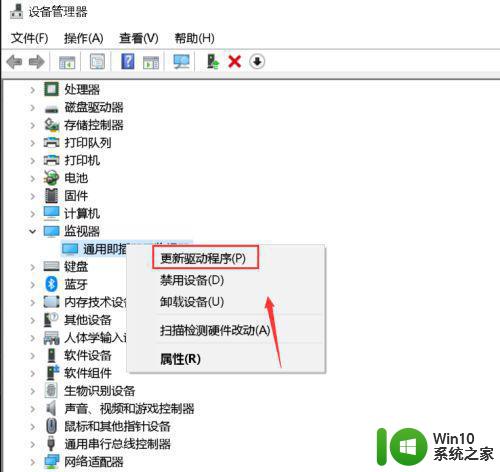
5、选择自动搜最新程序。
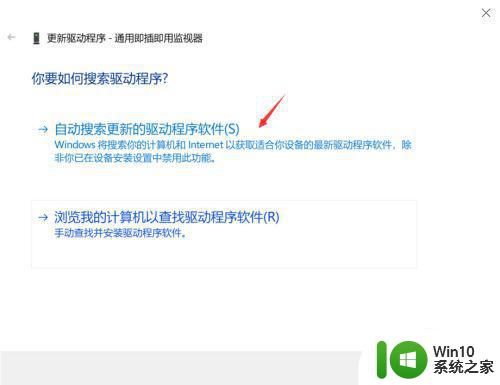
6、保证电脑正常联网,电脑自动搜索。
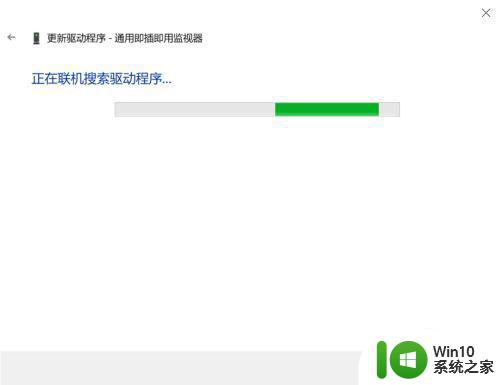
7、系统找到合适最佳驱动就可以自动安装升级,屏幕功能就可以正常使用亮度调节了。
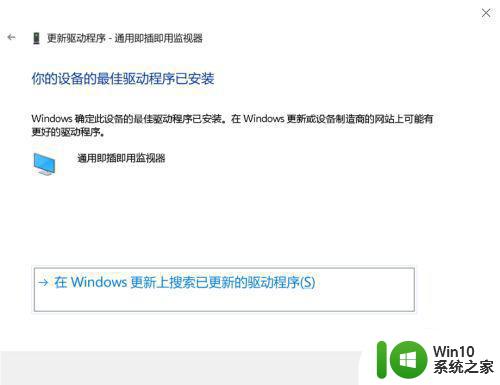
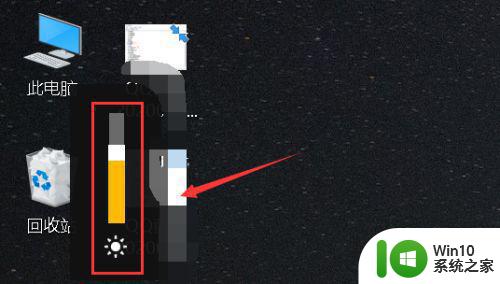
以上就是win10不能调节屏幕亮度的解决方案,重新升级安装驱动即可,操作步骤简单,希望对大家有所帮助。
升级win10不能调节屏幕亮度的解决方案 升级win10为什么不能调节屏幕亮度相关教程
- win10如何调节屏幕亮度才不伤眼 win10屏幕亮度调节方法详解
- win10快速调节屏幕亮度的方法 win10怎么快捷调节屏幕亮度
- 教你调节win10屏幕亮度的方法 win10如何调节台式机屏幕亮度
- 教你调节win10屏幕亮度的技巧 win10屏幕亮度调节方法
- win10调节屏幕亮度快捷键不能用怎么修复 win10调节屏幕亮度快捷键失效怎么解决
- win10系统如何设置屏幕亮度调节 win10屏幕亮度调节方法
- win10系统如何调节屏幕亮度 怎么调节win10电脑屏幕亮度
- win10如何设置屏幕亮度调节 win10如何调节屏幕亮度
- win10调整不了亮度的解决方法 win10无法调节屏幕亮度怎么办
- win10没有调节屏幕亮度选项的解决方法 win10为什么没有调节屏幕亮度选项
- win10系统电脑怎么调节屏幕亮度 如何调节win10电脑屏幕亮度
- win10如何设置屏幕亮度调节 怎么调节win10屏幕亮度
- 蜘蛛侠:暗影之网win10无法运行解决方法 蜘蛛侠暗影之网win10闪退解决方法
- win10玩只狼:影逝二度游戏卡顿什么原因 win10玩只狼:影逝二度游戏卡顿的处理方法 win10只狼影逝二度游戏卡顿解决方法
- 《极品飞车13:变速》win10无法启动解决方法 极品飞车13变速win10闪退解决方法
- win10桌面图标设置没有权限访问如何处理 Win10桌面图标权限访问被拒绝怎么办
win10系统教程推荐
- 1 蜘蛛侠:暗影之网win10无法运行解决方法 蜘蛛侠暗影之网win10闪退解决方法
- 2 win10桌面图标设置没有权限访问如何处理 Win10桌面图标权限访问被拒绝怎么办
- 3 win10关闭个人信息收集的最佳方法 如何在win10中关闭个人信息收集
- 4 英雄联盟win10无法初始化图像设备怎么办 英雄联盟win10启动黑屏怎么解决
- 5 win10需要来自system权限才能删除解决方法 Win10删除文件需要管理员权限解决方法
- 6 win10电脑查看激活密码的快捷方法 win10电脑激活密码查看方法
- 7 win10平板模式怎么切换电脑模式快捷键 win10平板模式如何切换至电脑模式
- 8 win10 usb无法识别鼠标无法操作如何修复 Win10 USB接口无法识别鼠标怎么办
- 9 笔记本电脑win10更新后开机黑屏很久才有画面如何修复 win10更新后笔记本电脑开机黑屏怎么办
- 10 电脑w10设备管理器里没有蓝牙怎么办 电脑w10蓝牙设备管理器找不到
win10系统推荐
- 1 电脑公司ghost win10 64位专业免激活版v2023.12
- 2 番茄家园ghost win10 32位旗舰破解版v2023.12
- 3 索尼笔记本ghost win10 64位原版正式版v2023.12
- 4 系统之家ghost win10 64位u盘家庭版v2023.12
- 5 电脑公司ghost win10 64位官方破解版v2023.12
- 6 系统之家windows10 64位原版安装版v2023.12
- 7 深度技术ghost win10 64位极速稳定版v2023.12
- 8 雨林木风ghost win10 64位专业旗舰版v2023.12
- 9 电脑公司ghost win10 32位正式装机版v2023.12
- 10 系统之家ghost win10 64位专业版原版下载v2023.12